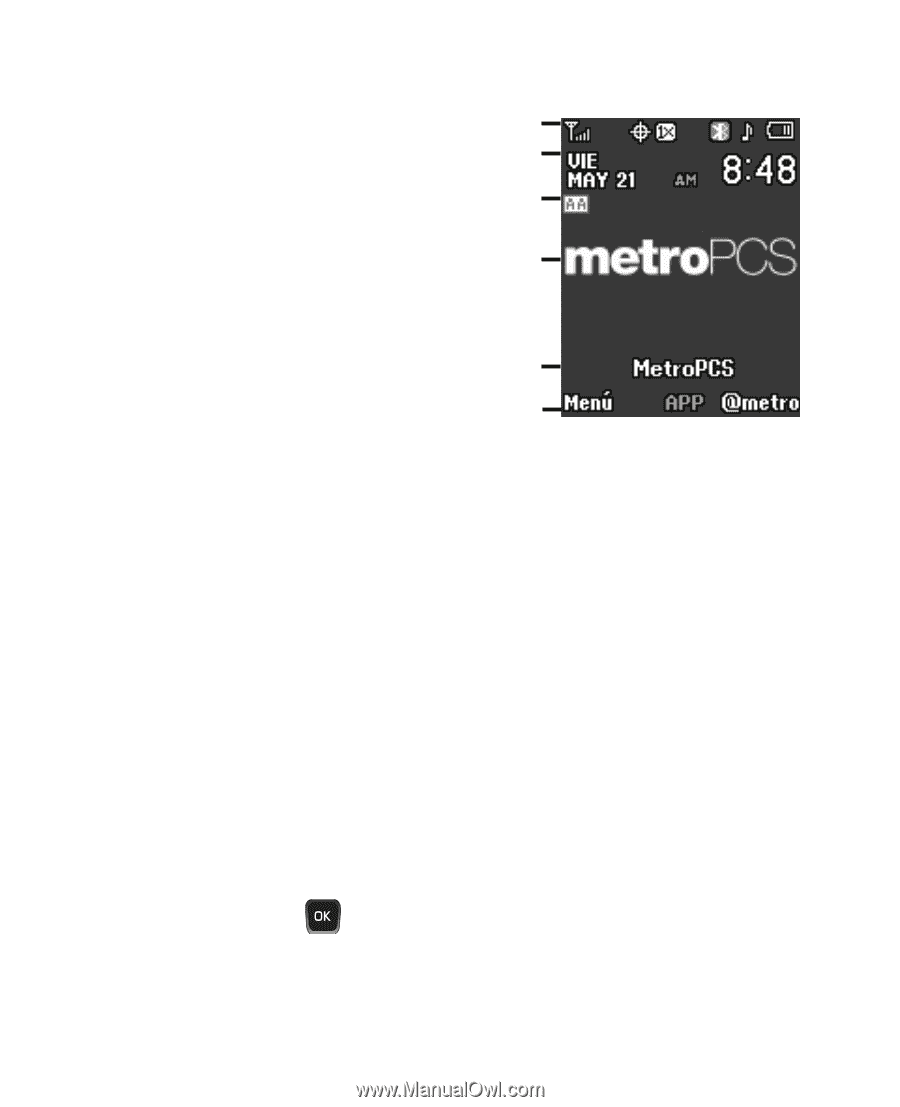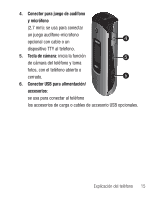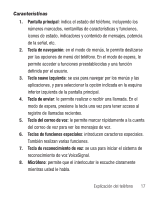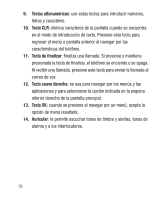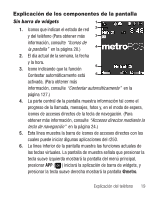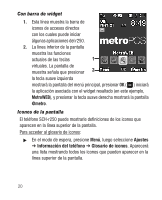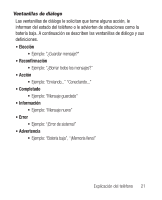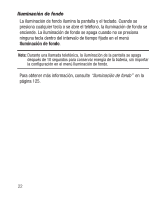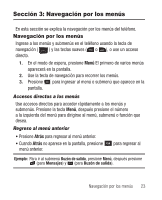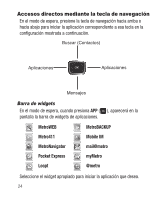Samsung SCH-R250 User Manual (user Manual) (ver.f8) (Spanish) - Page 23
Explicación de los componentes de la pantalla, Sin barra de widgets, Iconos de, la pantalla
 |
View all Samsung SCH-R250 manuals
Add to My Manuals
Save this manual to your list of manuals |
Page 23 highlights
Explicación de los componentes de la pantalla Sin barra de widgets 1 1. Iconos que indican el estado de red 2 y del teléfono (Para obtener más 3 información, consulte "Iconos de la pantalla" en la página 20.) 4 2. El día actual de la semana, la fecha y la hora. 5 3. Icono indicando que la función Contestar automáticamente está 6 activada. (Para obtener más información, consulte "Contestar automáticamente" en la página 127.) 4. La parte central de la pantalla muestra información tal como el progreso de la llamada, mensajes, fotos y, en el modo de espera, iconos de accesos directos de la tecla de navegación. (Para obtener más información, consulte "Accesos directos mediante la tecla de navegación" en la página 24.) 5. Esta línea muestra la barra de iconos de accesos directos con los cuales puede iniciar álgunas aplicaciones del r250. 6. La línea inferior de la pantalla muestra las funciones actuales de las teclas virtuales. La pantalla de muestra señala que presionar la tecla suave izquierda mostrará la pantalla del menú principal, presionar APP ( ) iniciará la aplicación de barra de widgets, y presionar la tecla suave derecha mostrará la pantalla @metro. Explicación del teléfono 19